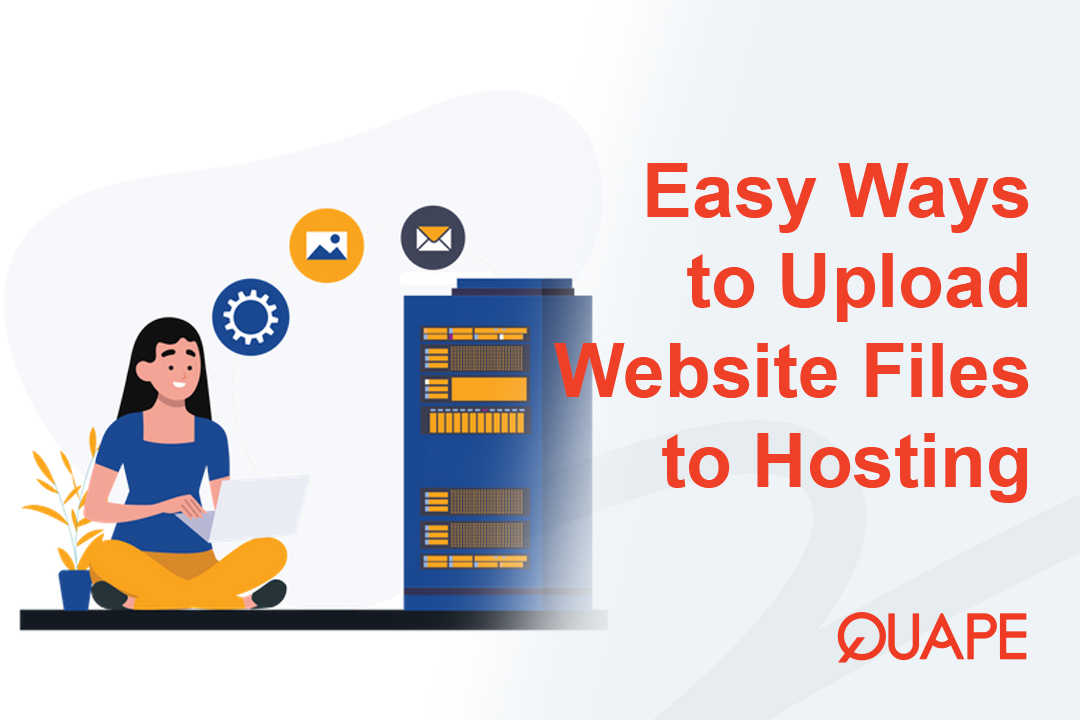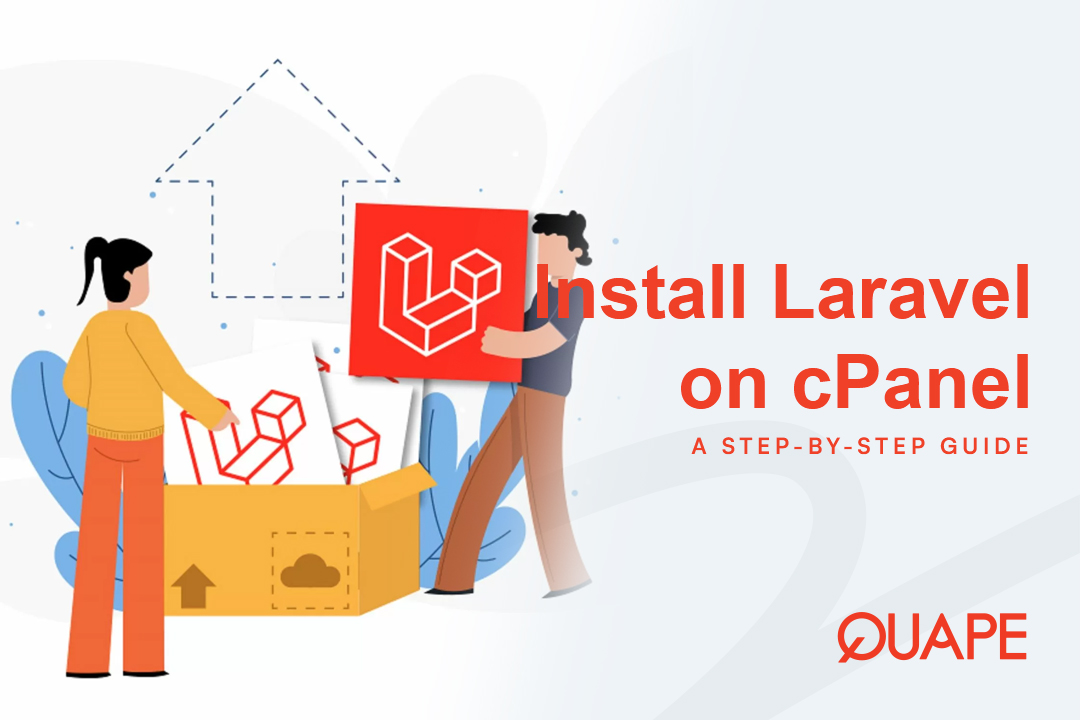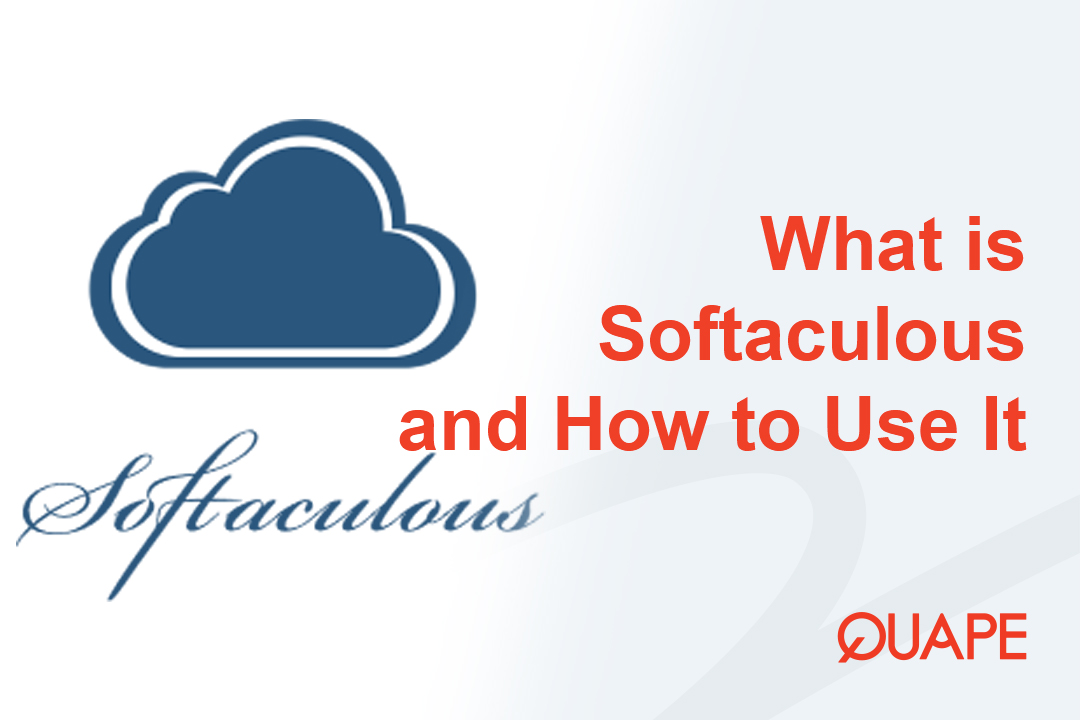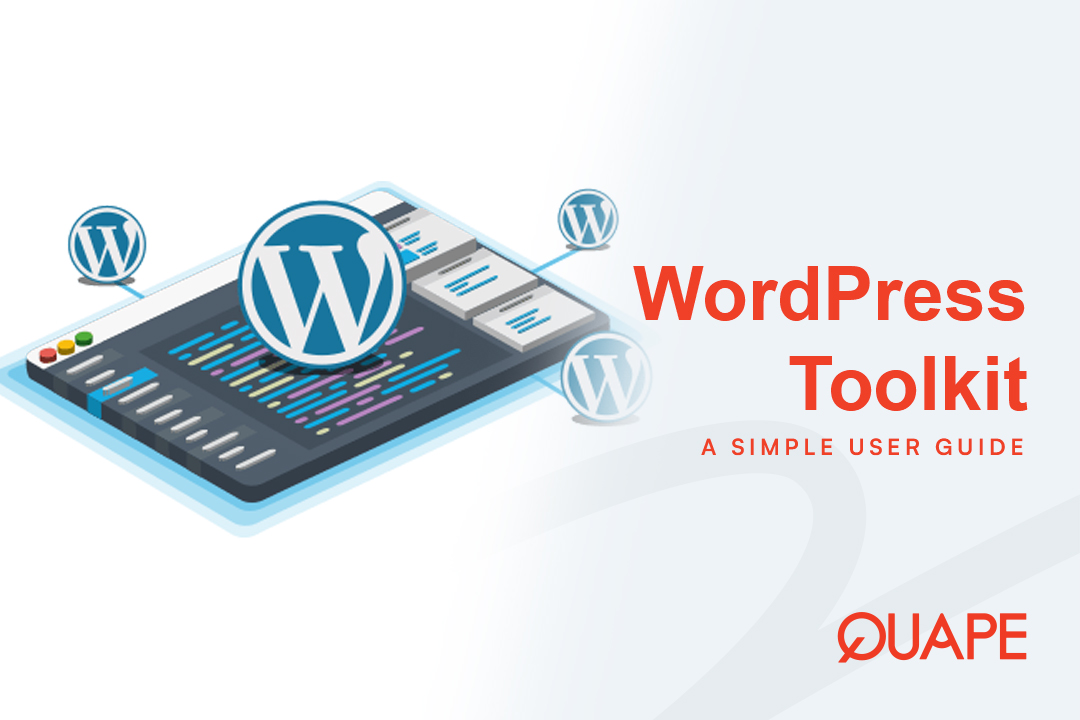Langkah terakhir dalam meluncurkan situs web—mentransfer berkas lokal ke host web—sering kali menjadi tempat munculnya kesalahan yang menjengkelkan. Baik Anda memigrasikan aplikasi yang kompleks maupun menerapkan situs statis sederhana, penggunaan protokol yang salah atau konfigurasi berkas yang salah dapat menyebabkan waktu henti, tautan rusak, atau kerentanan keamanan.
Panduan ini menyediakan metodologi yang pasti, langkah demi langkah, yang merinci cara yang paling aman (SFTP), paling efisien (Arsip & Ekstrak), dan paling canggih (rsync) untuk menyebarkan file situs web Anda demi peluncuran yang lancar dan bebas kesalahan.
Daftar isi
BeralihLangkah-Langkah Dasar: Apa yang Anda Butuhkan Sebelum Memulai
Koneksi berhasil ke mana saja server hosting Anda perlu mengumpulkan kredensial penting dan mengidentifikasi tujuan berkas yang tepat. Jangan mencoba menghubungkan sebelum Anda memiliki detail ini.
Dapatkan Kredensial dan Nama Host Server Anda
Penyedia hosting Anda (seperti Quape) akan menyediakan empat informasi penting saat akun Anda disiapkan:
- Nama host: Alamat server Anda. Ini bisa berupa nama domain Anda (
contoh.com) atau, lebih disukai untuk pementasan, nama server tertentu (misalnya,ps123456.quapehost.com). Menggunakan nama server tertentu adalah praktik terbaik untuk menguji situs Anda sebelum propagasi DNS selesai. - Nama belakang: Login akun, seringkali sama dengan nama pengguna cPanel/Plesk Anda.
- Kata sandi: Kata sandi yang sesuai.
- Pelabuhan: Nomor port spesifik yang diperlukan oleh protokol transfer.
Temukan Root Dokumen Anda (Folder Publik)
Setiap berkas yang ditujukan untuk ditampilkan publik harus berada di folder khusus yang disebut Akar Dokumen. Jika Anda meletakkan berkas situs di tempat lain, server web (Apache atau Nginx) tidak akan dapat menyajikannya, sehingga mengakibatkan halaman kosong atau kesalahan.
Akar dokumen yang paling umum adalah:
| Lingkungan Hosting | Jalur Root Dokumen Default | Lokasi File Indeks Kunci |
|---|---|---|
| cPanel (Hosting Linux Standar) | /publik_html/ | Harus berisi index.html atau index.php |
| Plesk | /httpdocs/ | Harus berisi index.html atau index.php |
| Subdomain/Domain Tambahan | /public_html/subdomain-Anda/ | Akar dari direktori spesifik tersebut |
Protokol Inti: Mengapa SFTP adalah Satu-satunya Pilihan yang Aman
Pemilihan protokol transfer Anda terutama merupakan keputusan keamanan. Untuk setiap penerapan modern, penggunaan enkripsi wajib dilakukan.
FTP vs FTPS vs SFTP: Perbandingan Keamanan
| Protokol | Pelabuhan | Enkripsi | Keandalan | Rekomendasi |
|---|---|---|---|---|
| FTP (Protokol Transfer Berkas) | 21 | Tidak Ada (Teks Biasa) | Tinggi | Sangat Tidak Disarankan. Kredensial dan data dapat dicegat. |
| FTPS (FTP melalui SSL/TLS) | 21/990 | SSL/TLS | Sedang | Menggunakan saluran ganda (perintah dan data), sehingga menyulitkan konfigurasi firewall dan menyebabkan masalah stabilitas. |
| SFTP (Protokol Transfer Berkas SSH) | 22 | SSH | Paling tinggi | Standar Industri. Menggunakan koneksi tunggal yang kuat dan terenkripsi, menyederhanakan firewall dan memaksimalkan keamanan. |
Mandat SFTP: SFTP (Secure Shell File Transfer Protocol) adalah pilihan yang lebih unggul karena memanfaatkan keamanan SSH yang tangguh, beroperasi melalui satu port standar (Port 22). Hal ini menghilangkan masalah stabilitas dan celah keamanan yang melekat pada protokol lama. Selalu pilih SFTP jika tersedia.
Metode 1: Cara Termudah – Manajer File cPanel/Plesk
Untuk situs web sederhana, perbaikan cepat, atau pengguna tanpa klien eksternal, pengelola file panel kontrol hosting adalah solusi yang paling mudah diakses.
- Mengakses: Masuk ke panel kontrol hosting Quape Anda (cPanel atau Plesk).
- Navigasi: Buka utilitas File Manager dan navigasikan ke
Akar Dokumen(misalnya,/publik_html/). - Mengunggah: Klik ikon Unggah dan telusuri file individual atau gunakan fitur seret dan lepas yang praktis untuk mentransfer file dari komputer lokal Anda.
- Edit Dalam Browser: Keuntungan unik dari metode ini adalah kemampuan untuk menggunakan editor teks atau kode dalam browser untuk membuat penyesuaian konfigurasi kecil langsung pada kode langsung tanpa perlu mengunduh ulang atau mengunggah ulang seluruh file.
Peretasan Efisiensi: Arsipkan, Unggah, dan Ekstrak
Mentransfer ribuan file kecil satu per satu melalui protokol apa pun (bahkan SFTP) menimbulkan overhead latensi yang signifikan, sehingga memperlambat proses deployment. Untuk instalasi CMS yang besar (seperti WordPress) atau pembuatan aplikasi yang kompleks, gunakan metode Arsipkan, Unggah, dan Ekstrak:
- Kompresi Lokal: Di komputer lokal Anda, kompres seluruh direktori situs web Anda menjadi satu
.ritsletingberkas arsip. - Unggahan Tunggal: Unggah hanya yang berukuran besar
.ritsletingfile melalui File Manager. Transfer tunggal ini jauh lebih cepat. - Ekstraksi Sisi Server: Setelah pengunggahan selesai, pilih
.ritsletingfile di File Manager dan klik Ekstrak. Server akan menangani ekstraksi semua file langsung di dalam Document Root, sehingga secara drastis mengurangi operasi I/O dan waktu penerapan yang diperlukan.
Metode 2: Standar – Menggunakan Klien SFTP Khusus (FileZilla)
Klien SFTP khusus, seperti Klien FileZilla sumber terbuka, lebih disukai untuk mengelola pembaruan yang sering terjadi, kumpulan file besar, dan struktur direktori yang kompleks.
Mengonfigurasi Koneksi Aman (Tips Mode Pasif)
Untuk membuat koneksi yang andal dan jangka panjang, gunakan Site Manager di klien Anda, bukan bilah Quickconnect sementara.
- Buka Manajer Situs: Di dalam FileZilla, buka File > Manajer Situs dan klik Situs Baru.
- Tetapkan Protokol: Atur Protokol ke SFTP – Protokol Transfer Berkas SSH.
- Masukkan Host/Port: Masukkan Nama Host server Anda (Port 22 akan terisi otomatis).
- Kredensial: Atur Jenis Logon ke Normal dan masukkan Nama Pengguna dan Kata Sandi Anda.
- Aktifkan Mode Pasif: Buka tab Pengaturan Transfer dan pilih Mode transfer pasif secara eksplisit. Ini penting: mode ini memaksa klien untuk memulai semua koneksi, yang mencegah putusnya koneksi akibat firewall sisi klien yang restriktif.
- Menghubungkan: Klik Hubungkan dan terima peringatan sertifikat server apa pun.
Mentransfer File
Antarmuka klien dibagi menjadi dua panel:
- Situs Lokal (Kiri): Struktur berkas komputer Anda.
- Situs Terpencil (Kanan): Struktur berkas server hosting Anda.
Navigasi panel Situs Jarak Jauh ke /publik_html/ Direktori. Untuk mengunggah, cukup seret dan letakkan berkas atau folder dari panel Situs Lokal ke Root Dokumen di panel Situs Jarak Jauh. Klien akan secara otomatis menangani transfer SFTP dengan aman.
Daftar Periksa Pasca-Unggahan yang Penting (Hindari Situs yang Rusak)
Dua penyebab paling sering mengapa situs web gagal dimuat setelah penerapan adalah nama file indeks yang salah dan izin file yang salah.
Verifikasi File Indeks dan Sensitivitas Huruf Besar-Kecil
Server web Anda mencari file tertentu untuk dijadikan beranda Anda, dalam urutan yang ditentukan (biasanya index.htm, index.html, Kemudian index.php).
Perangkap Sensitivitas Huruf Besar/Kecil: Lingkungan hosting berbasis Linux memperlakukan nama file sebagai peka huruf besar-kecil. Ini berarti Index.html adalah file yang berbeda dari index.htmlJika lingkungan pengembangan lokal Anda (misalnya, Windows atau macOS) tidak peka huruf besar/kecil, Anda mungkin tanpa sadar telah membuat file dengan nama kapital.
Tips yang Dapat Ditindaklanjuti: Pastikan file indeks utama dan semua jalur aset (CSS, JS, gambar) diunggah menggunakan nama semua huruf kecil untuk mencegah server mengabaikannya.
Mengatur Izin File Aman (CHMOD 644 dan 755)
Izin berkas, sering dikelola menggunakan chmod Perintah (atau klik kanan file di klien SFTP) menentukan siapa yang dapat Membaca, Menulis, atau Mengeksekusi file. Pengaturan yang tepat sangat penting untuk keamanan dan fungsionalitas situs.
| Jenis Barang | Kode Oktal yang Direkomendasikan | Izin (R/W/X) | Pembenaran Keamanan |
|---|---|---|---|
| Semua File | 644 | Pemilik: R/W; Grup/Dunia: R | Keamanan standar; mencegah pengguna eksternal menulis atau memodifikasi file. |
| Semua Direktori | 755 | Pemilik: R/W/X; Grup/Dunia: R/X | Mengizinkan server melintasi (Mengeksekusi) jalur direktori dan menampilkan konten. |
| Zona Bahaya | 777 | Pemilik/Grup/Dunia: R/W/X | Sangat Berbahaya. Ini membuat berkas dapat ditulisi di seluruh dunia, menciptakan kerentanan keamanan yang sangat besar. Hindari tindakan ini dengan segala cara. |
Jika Anda menerima kesalahan "Izin Ditolak" saat mengakses halaman, kemungkinan besar izin file atau direktori Anda tidak diatur dengan benar, sehingga server web tidak dapat melintasi jalur tersebut.
Metode Lanjutan: Menyebarkan dengan CLI (rsync dan SSH)
Bagi pengembang yang mengelola proyek besar, menggunakan kontrol versi (Git), dan mengutamakan kecepatan dan otomatisasi, penerapan baris perintah adalah standar profesional.
Kapan Menggunakan rsync untuk Pembaruan Inkremental
Itu rsync Utilitas (sinkronisasi jarak jauh) adalah alat paling ampuh untuk penyebaran. Utilitas ini menggunakan algoritma transfer delta yang hanya mengirimkan bagian yang diubah file, yang membuat penyebaran selanjutnya jauh lebih cepat daripada transfer SFTP tradisional.
Rsync digunakan melalui koneksi SSH yang ada dan ideal untuk mencerminkan folder build lokal ke lingkungan langsung jarak jauh.
# Sintaks umum rsync untuk penyebaran yang aman # Bendera -avz adalah singkatan dari Archive, Verbose, dan Compress. # Bendera --delete yang krusial memastikan bahwa berkas yang dihapus secara lokal juga dihapus dari jarak jauh. rsync -avz --delete /local/build/path/ user@your-host.com:~/public_html/
Wawasan Ahli: Perhatikan garis miring di belakangnya (
/) di jalur lokal (/lokal/build/path/). Ini memberi tahu rsync untuk menyalin isi folder, bukan folder itu sendiri, memastikan file Anda langsung masuk kepublik_htmldirektori.
Penerapan Otomatis dan CI/CD
Untuk penerapan berkelanjutan (CD) yang sebenarnya, pengembang mengintegrasikan repositori Git mereka (misalnya, GitHub, GitLab) dengan lingkungan hosting mereka.
Platform seperti Plesk menawarkan Webhook asli—URL unik yang Anda masukkan ke layanan Git Anda. Saat Anda git push Kode baru, webhook langsung memberi tahu server untuk menarik perubahan, mengotomatiskan pengujian, dan menerapkan versi baru. Mekanisme berbasis peristiwa ini sepenuhnya menghilangkan unggahan manual.
Kesimpulan: Memilih Strategi Penerapan Terbaik Anda
Metode yang Anda pilih harus bergantung pada ukuran situs Anda, tingkat kenyamanan teknis Anda, dan frekuensi pembaruan. Apa pun pilihan Anda, SFTP tidak bisa ditawar.
| Metode | Basis Protokol | Terbaik Untuk | Pro |
|---|---|---|---|
| Manajer Berkas cPanel | HTTPS | Penerapan awal arsip ZIP besar, pengeditan administratif cepat. | Sangat sederhana, sangat efisien untuk transfer massal awal. |
| Klien SFTP (FileZilla) | SFTP (SSH) | Pembaruan manual yang sering dilakukan untuk situs web berukuran kecil hingga menengah. | Antarmuka visual yang intuitif, keamanan yang kuat (Port 22). |
| rsync melalui SSH | SSH | Pengguna tingkat lanjut, proyek dengan versi terkontrol, basis kode besar. | Pembaruan tambahan tercepat berkat algoritma transfer delta. |
| Webhook Git | SSH/HTTPS | Saluran CI/CD, pengembangan tim, aplikasi yang memerlukan waktu henti nol. | Penerapan yang sepenuhnya otomatis dan berkelas profesional. |
Kesimpulan
Men-deploy file situs web Anda tidak perlu repot. Dengan mematuhi standar keamanan wajib SFTP, memahami peningkatan efisiensi Arsip & Ekstrak, dan memeriksa izin Root Dokumen dan CHMOD Anda secara ketat, Anda dapat memastikan proses transfer file yang andal dan aman.
Siap meluncurkan proyek Anda dengan percaya diri? Quape menawarkan solusi yang dioptimalkan Hosting WordPress dan berkinerja tinggi Server Khusus Opsi yang secara inheren mendukung semua alur kerja SFTP, SSH, dan penerapan lanjutan modern yang dibahas dalam panduan ini. Mulailah perjalanan hosting Anda bersama kami hari ini dan rasakan platform yang dirancang untuk kecepatan, keamanan, dan kesuksesan pengembang.
- Cara Menginstal Laravel di cPanel Langkah demi Langkah - 23 Oktober 2025
- Apa itu Softaculous dan Bagaimana Cara Menggunakannya di cPanel? - 22 Oktober 2025
- Apa itu WordPress Toolkit dan Bagaimana Cara Menggunakannya? - 22 Oktober 2025